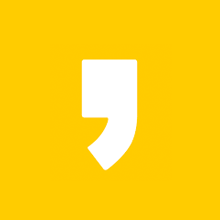오늘은 포토스케이프를 이용하여 워터마크를 쉽게 적용하는 방법을 소개시켜드릴려고합니다. 포토스케이프로 워터마크 일괄 적용하기 포토스케이프 공식 사이트 : http://www.photoscape.co.kr/
저도 블로그를 처음에 시작할때는 워터마크를 달지를 않았었지만 글 도용등의 일을 겪으면서 워터마크를 꼭 적용합니다. 최근에 보니 워터마크를 적용을 했는데도 제 블로그글을 복사하신분들이 있었습니다 캡쳐프로그램으로 제 블로그 글을 캡쳐해서 출처는 밝히시고 올리시는분들도 봤습니다.
그렇게 훌륭한글이 아닌데도 불구하고 몇몇분들이 그래주시더군요.
그래서 오늘은 포토스케이프로 워터마크를 일괄 적용하는 방법을 소개합니다.
일단 포토스케이프라는 프로그램을 먼저 다운받아주세요. 프리웨어이고 블로그를 하신다면 꼭 필요한 프로그램인것 같습니다.
프로그램은 제가 링크한 포토스케이프 공식사이트에서 다운받으실수 있습니다.
포토스케이프를 설치하시고 실행해주세요.
포토스케이프를 실행하시고 일괄편집을 눌러주세요.
일단 일괄적용할 폴더를 선택하고 그 안에 사진파일을 선택해 드래그 해주세요.
사진을 전부 선택하실려면 사진하나 클릭하시고 Ctrl + A 누르시면됩니다.
사진을 드래그하시고 개체를 눌러주세요 그러면 밑에 그림과 글이 있는데요. 워터마크를 그림이나 글로 넣으실수있습니다. 총 4개 가능하네요.
글을 적고 체크를 하면 모든 사진에 동일한 위치에 워터마크가 적용이 되었습니다.
그림도 마찬가지로 하시면됩니다.
이제 위에 모든 사진 저장을 누르시면 워터마크를 적용한 사진들을 저장할수있습니다.
여기에서도 다양한 설정을 하실수있고요 원하시는대로 설정하신후 저장을 누르시면 되겠습니다.
오늘은 포토스케이프로 워터마크를 일괄적용할수있는 방법을 소개시켜드렸는데요.
저는 포토스케이프를 이용하면서 이 기능을 뒤늦게 알아 그전에는 한장한장씩 워터마크를 적용하였습니다. 그것도 얼마나 시간이 많이걸리던지요. 역시 사람은 배워야지 편하게 산다는걸 깨닫게 되었습니다.
이 글이 유용하시면 손버튼을 눌러주세요.
포토스케이프로 워터마크 일괄 적용하는법
/
/
2012. 8. 14. 02:30
반응형
반응형